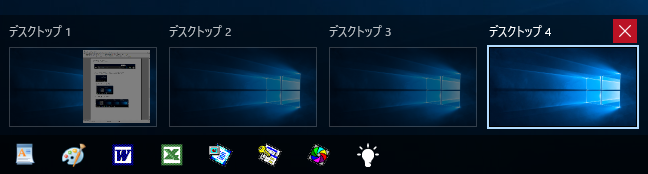(1) 「スタート」_「エクスプローラー」を選択
(2)一例としてデスクトップのtest.txtを圧縮します。
(3) 「デスクトップ」_「 test.txt 」を選択
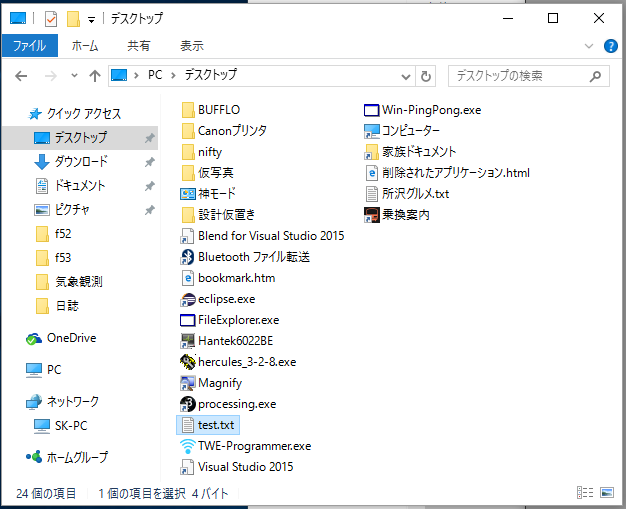
(4) 「共有」_「 Zip 」を選択
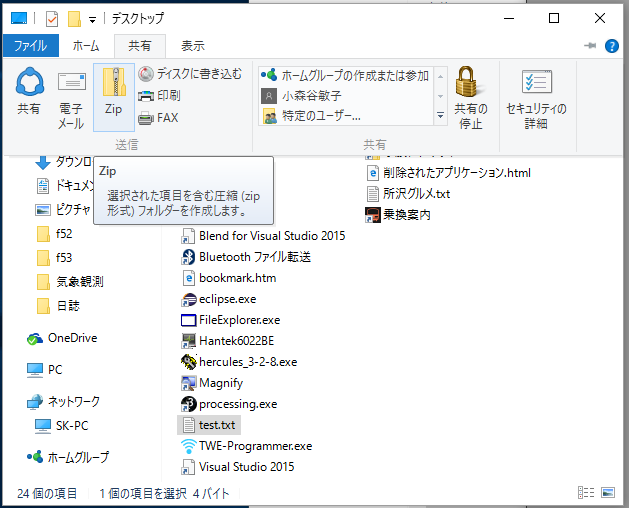
(5) 「test.zip」ファイルが作成されます。
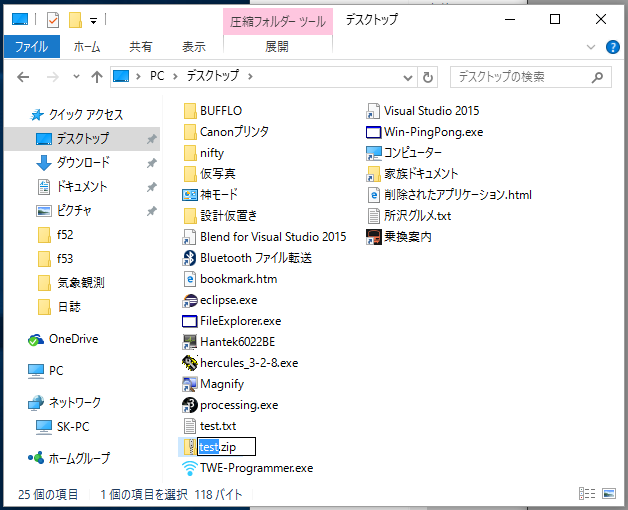
(1) 「スタート」_「エクスプローラー」を選択
(2)一例としてデスクトップのtest.zipを解凍します。
(3) 「デスクトップ」_「 test.zip 」を選択
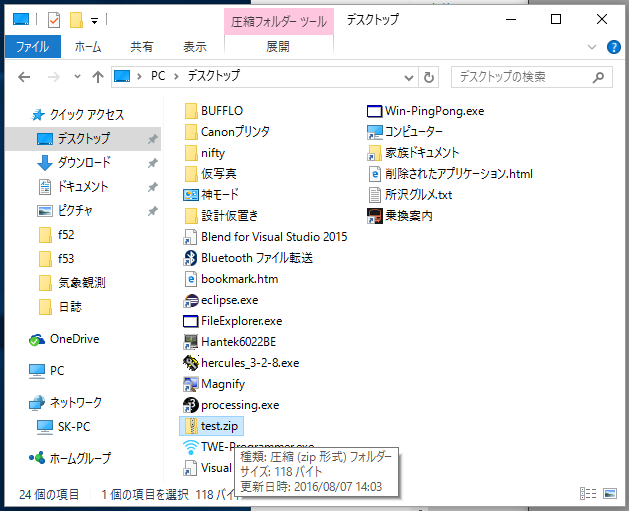
(4) 「展開」_「 すべて展開 」を選択
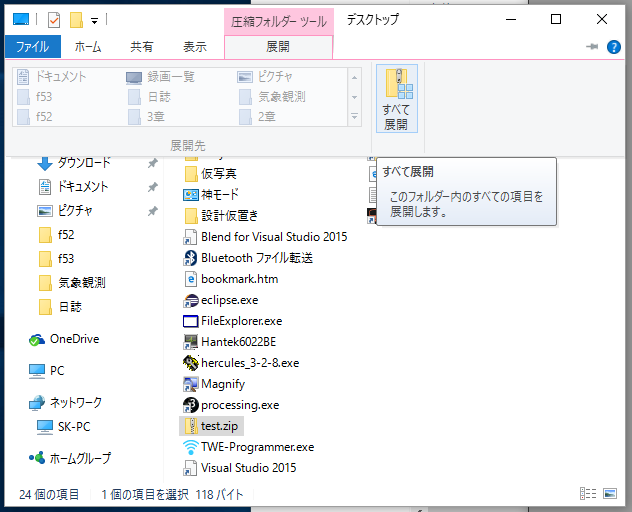
(5) 「展開」ボタンを押します。
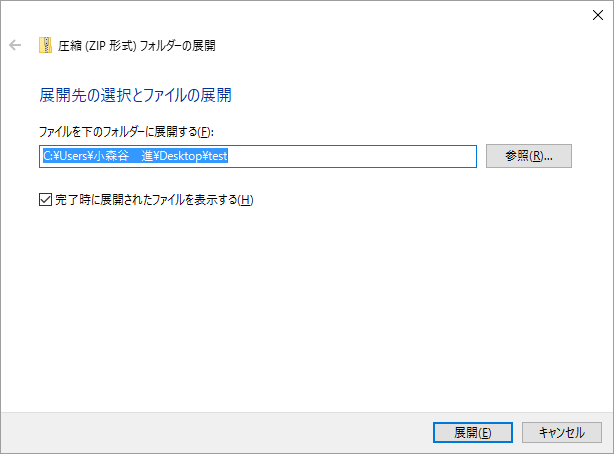
(6) 解凍が完了します。
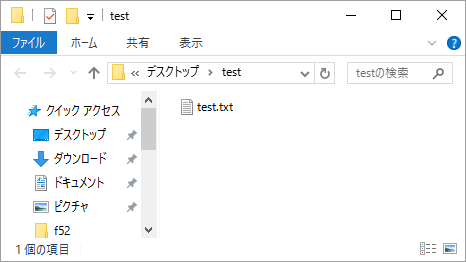
(1)一例としてデスクトップのtest.txtのPDFファイルを作成します。
(2) 「メニュー」_「 印刷 」を選択
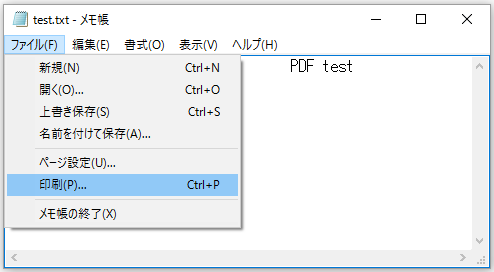
(3)プリンタの選択で「Microsoft Print to PDF」を選択します。
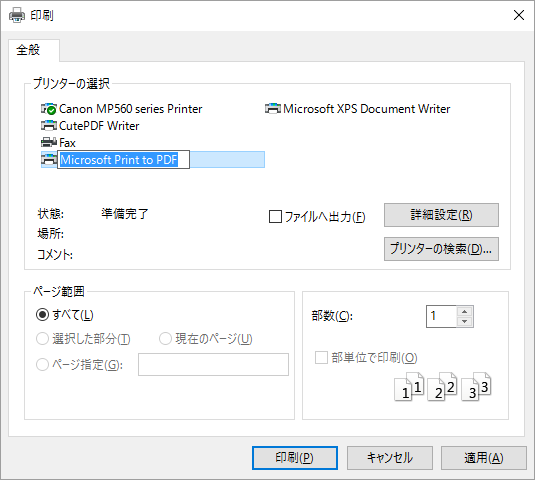
(4)「印刷」ボタンを押します。
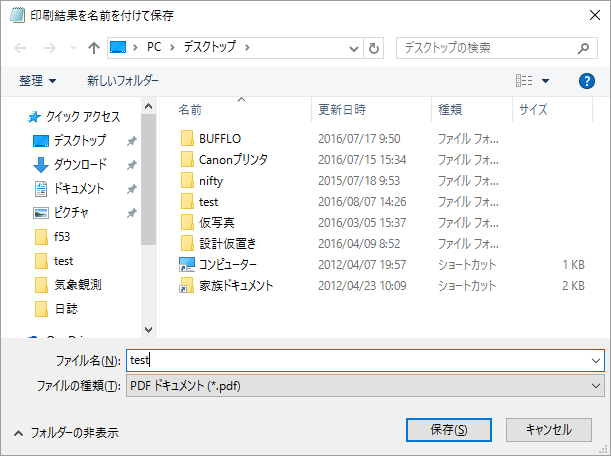
(5)保存ファイル名を入力して、「保存」ボタンを押します。
(6)PDFファイルが作成されます。
(1) 「タスクビュー」をクリックします。

(2)「新しいデスクトップ」を1回クリックするとデスクトップが1個追加されます。
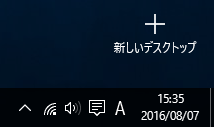
(3)1回押すと以下のようになります。
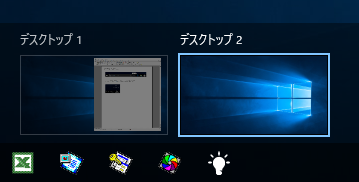
(4)3回押すと以下のようになります。

(5)「×」をクリックすると追加されたデスクトップを消去できます。